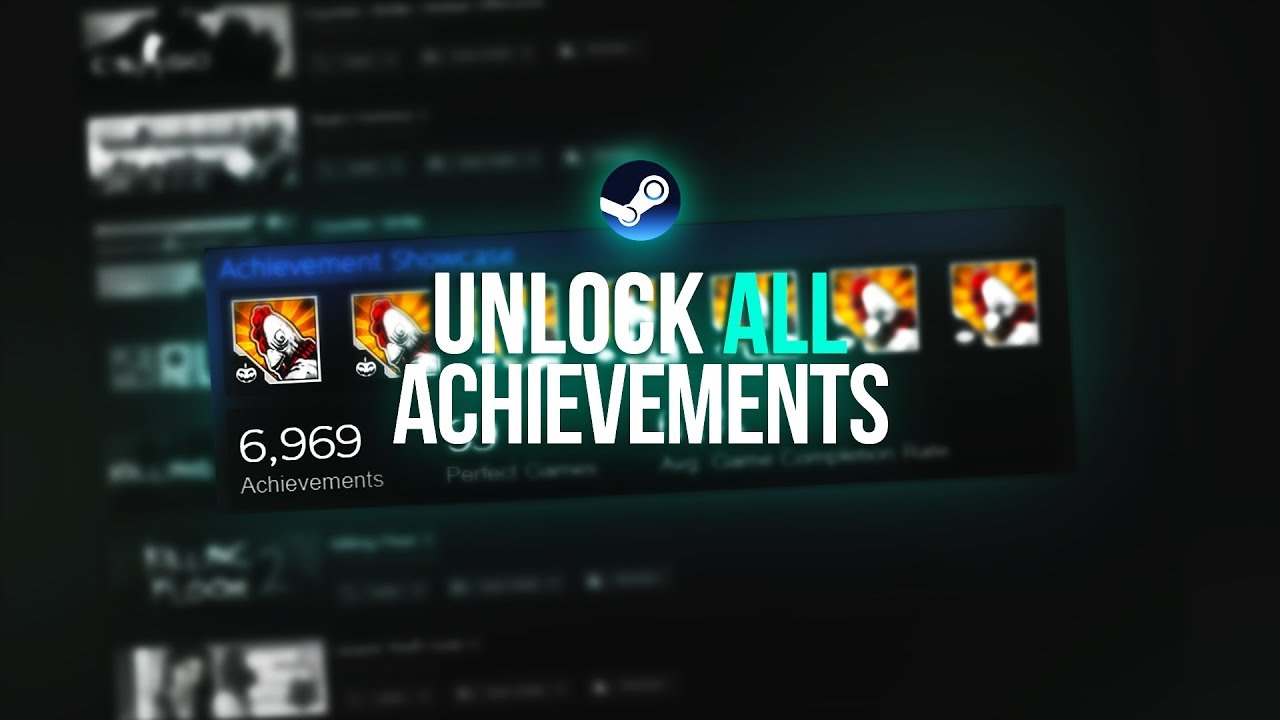As conquistas dos videogames são um dos recursos bônus que os desenvolvedores de videogames vêm adicionando aos seus jogos. Embora estes sejam opcionais, muitos jogadores ainda estão lutando para obter todas as conquistas em todos os jogos que jogam. Alguns jogos oferecem conquistas relacionadas à história, que são desbloqueados assim que você avança no jogo. No entanto, existem algumas conquistas no jogo que exigem esforço extra para serem obtidas. Se você é um dos jogadores que está tendo dificuldades para obter uma conquista ou simplesmente deseja desbloquear todas as conquistas do Steam, Este guia é para você.
Antes de começarmos, observe que este guia envolve software de terceiros. Se você está preocupado que o Steam lhe dê o martelo de proibição, recomendamos que você pare de ler aqui. a partir do momento, não houve um único relato de proibição. Além disso, não há nada no contrato de usuário do Steam que fale sobre conquistas.
Como desbloquear conquistas do Steam instantaneamente
- Faça login na sua conta Steam.
- Baixe a versão mais recente do Gerenciador de conquistas do Steam.
- Extraia o arquivo baixado em sua área de trabalho.
- Abra o arquivo chamado SAM.Picker.exe.
- Assim que o programa for aberto, você deverá ver a lista de jogos que possui em sua biblioteca Steam.
- Clique duas vezes no ícone/logotipo do jogo que deseja desbloquear as conquistas.
- Uma nova janela será aberta com uma lista completa de conquistas.
- Para desbloquear as conquistas, basta marcar a caixa ao lado do logotipo da conquista e clicar no botão “Confirmar alterações” botão localizado no canto superior direito da janela.
- Depois de clicar no botão, você deverá ver uma notificação do Steam informando que desbloqueou as conquistas.
Além do recurso de desbloqueio de conquistas do Steam Achievements Manager, você também pode remover a conquista da sua conta simplesmente desmarcando a caixa e clicando no botão “Confirmar alterações” botão novamente.